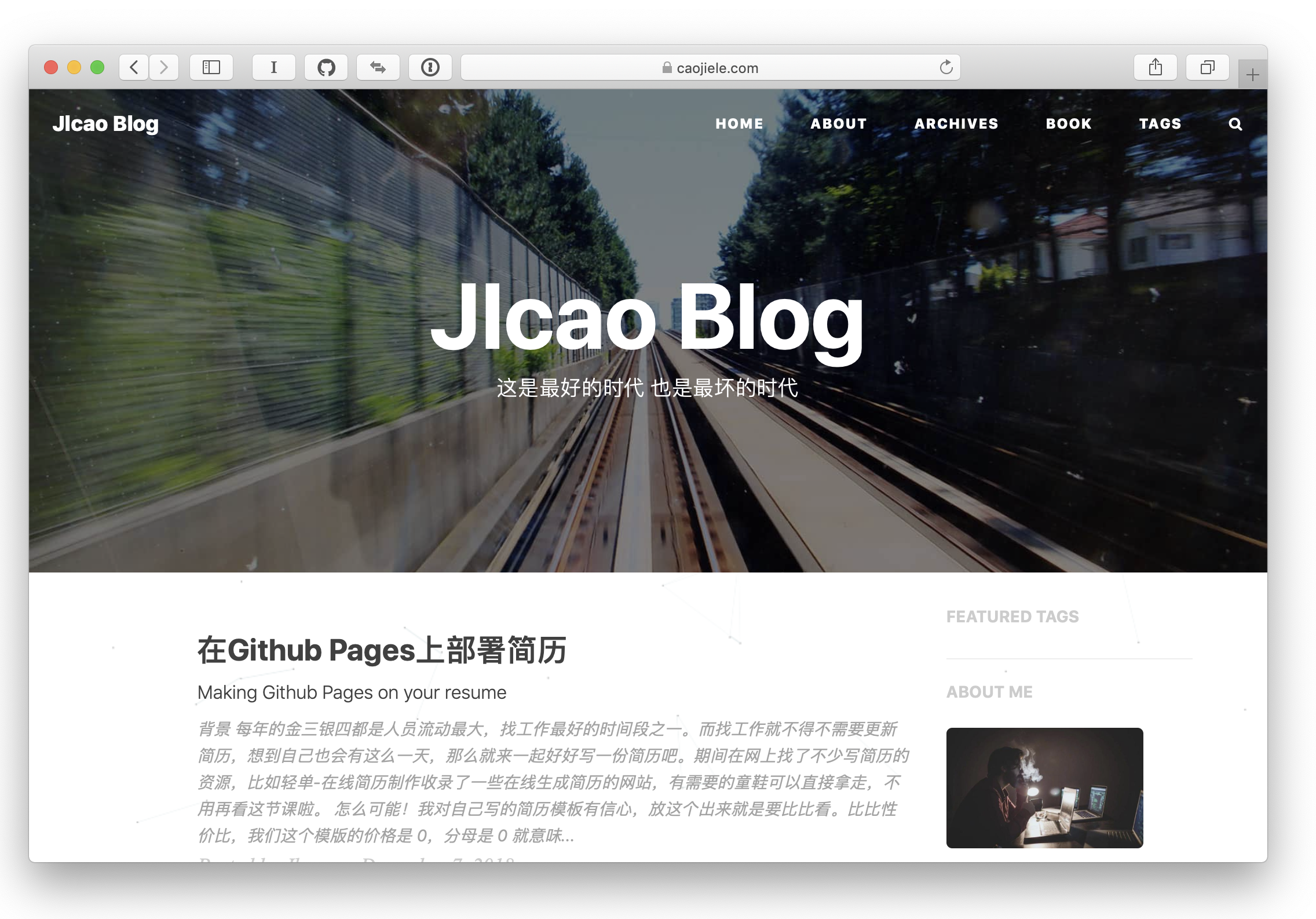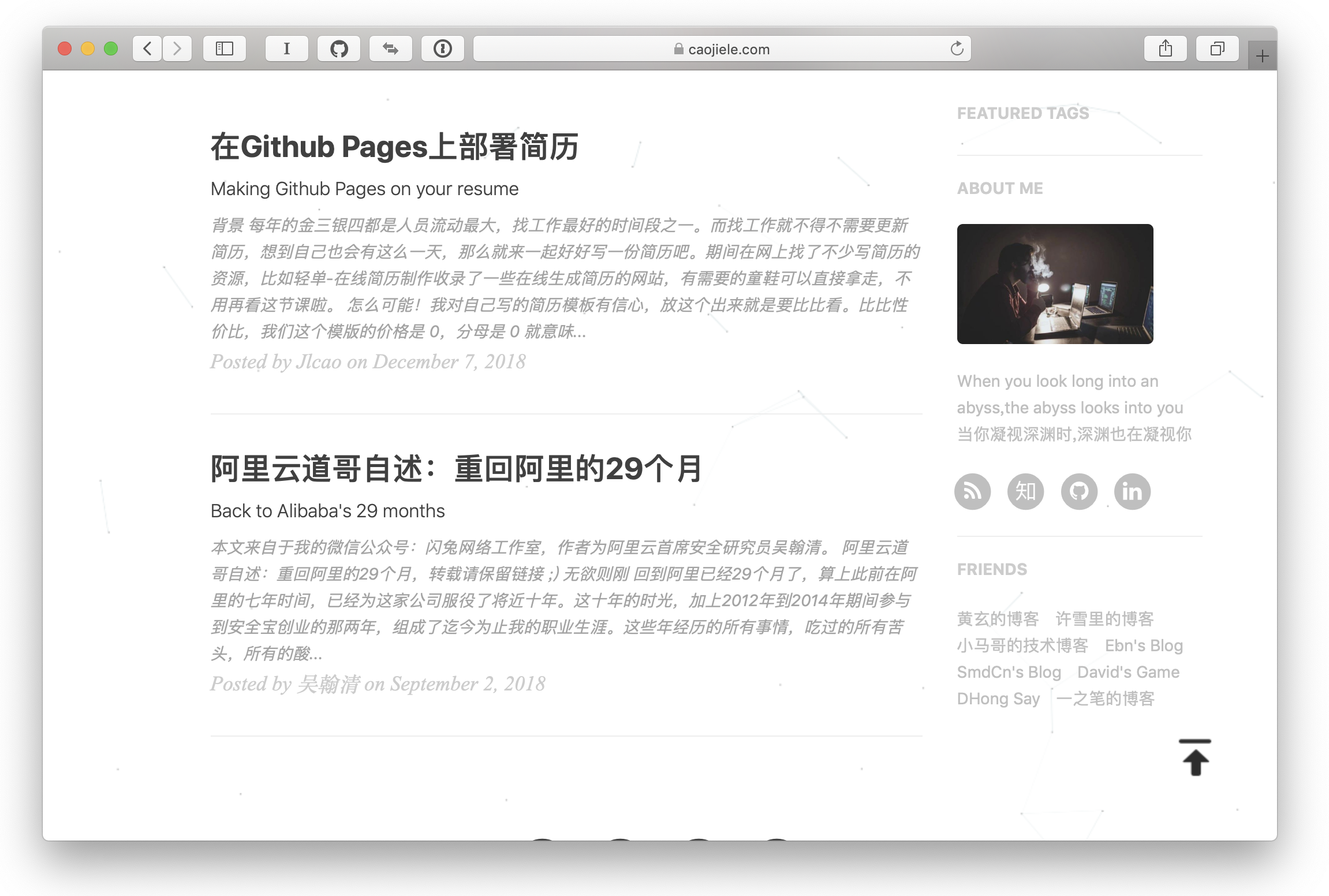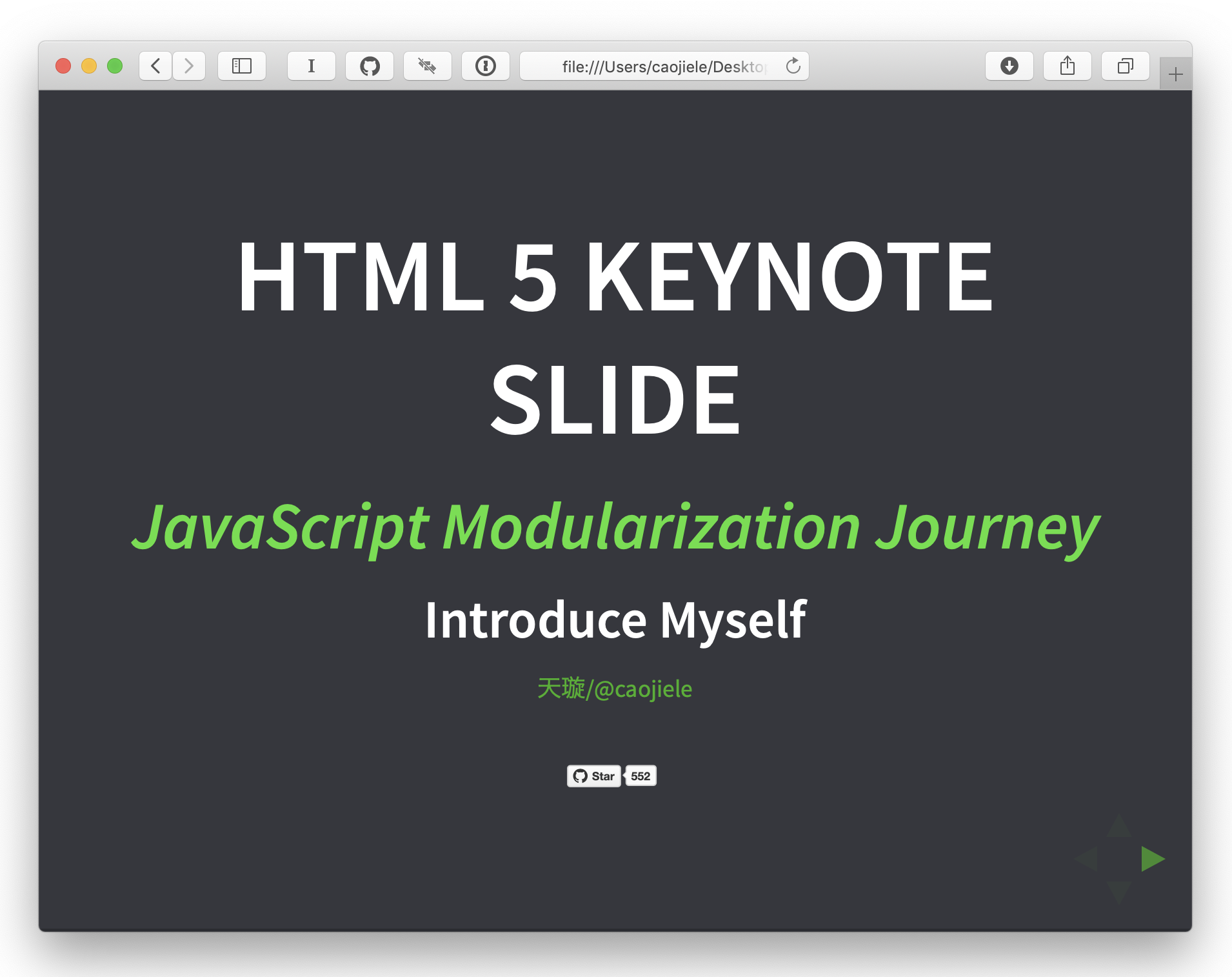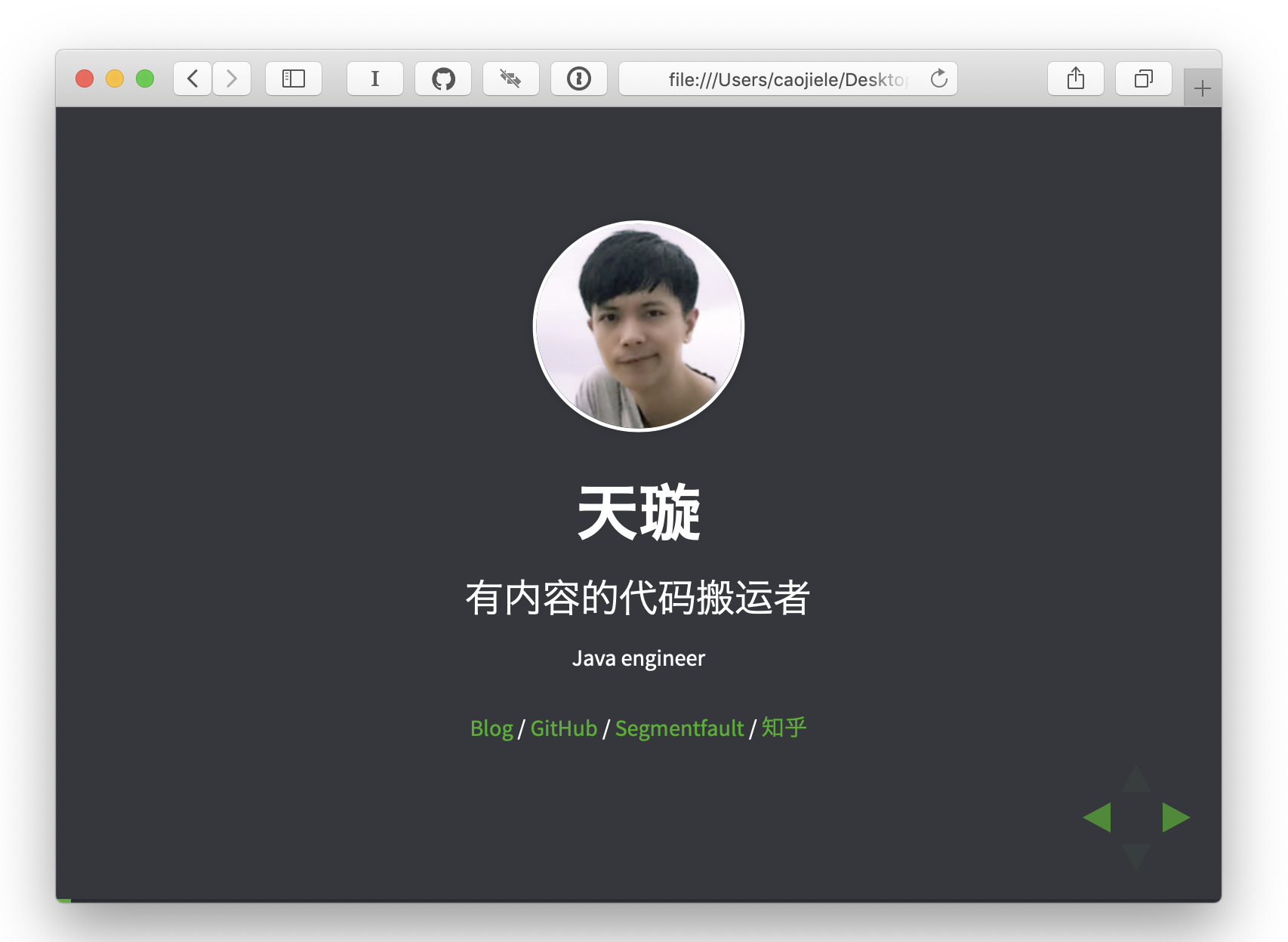Jekyll + Github Pages搭建个人博客
Jlcao Blog
关于模板(beta)
我的博客仓库——caojiele.github.io,是经常修改的,而且还会有人乱提交代码,因此给大家做了一个稳定版的模板。大家可以直接fork模板——Jlcaoblog-boilerplate,要改的地方我都说明了。或者可以直接下载zip到本地自己去修改。
$ git clone git@github.com:caojiele/Jlcaoblog-boilerplate.git
新版本特性
New Feature
- 当你fork了我的仓库之后,还要删掉里面关于我的文档是不是感到烦躁呢?Boilerplate 模板将帮助你快速开始,方便合并与更新。
- 当你非常急迫的想看一篇文章,而不知道文章具体位置在哪里的时候,请不要急,新特性里面加了全局搜索(在页面左上角),可以搜索到你想看得内容。
- 当你浏览一个页面太久,想回到顶部时,请不要移动鼠标滑轮,每个页面右下角都有返回顶部的小火箭在等着你。
- 当你看完一篇文章,想及时发表自己的观点和意见时,不要着急,每个文章底部都有评论系统,但是要用Github账号登录。
- 当然还有一些比较人性化的小插件,比如:打赏功能、站点访问量统计等等。
支持
- 你可以自由的fork。如果你能将主题作者和 github 的地址保留在你的页面底部,我将非常感谢你。
- 如果你喜欢我的这个博客模板,请在
caojiele.github.io这个repository点个赞——右上角star一下。
说明文档
环境要求
如果你安装了jekyll,那你只需要在命令行输入jekyll serve就能在本地浏览器预览主题。你还可以输入jekyll serve --watch,这样可以边修改边自动运行修改后的文件。
经 @BrucZhaoR的测试,好像两个命令都是可以自动运行修改后的文件的,刷新后可以实时预览。官方文件是建议安装bundler,这样你在本地的效果就跟在github上面是一样的。详情请见这里:https://help.github.com/articles/using-jekyll-with-pages/#installing-jekyll
开始
你可以通用修改 _config.yml文件来轻松的开始搭建自己的博客:
# Site settings
title: Jlcao Blog # 你的博客网站标题
SEOTitle: Jack Blog # 在后面会详细谈到
description: "Cool Blog" # 随便说点,描述一下
# SNS settings
github_username: caojiele # 你的github账号
weibo_username: caojiele # 你的微博账号,底部链接会自动更新的。
# Build settings
# paginate: 10 # 一页你准备放几篇文章
Jekyll官方网站还有很多的参数可以调,比如设置文章的链接形式…网址在这里:Jekyll - Official Site 中文版的在这里:Jekyll中文.
写一篇博文
要发表的文章一般以markdown的格式放在这里_posts/,你只要看看这篇模板里的文章你就立刻明白该如何设置。
yaml 头文件(SEO)长这样:
---
layout: post
title: "Hello 2019"
subtitle: "Hello World, Hello Blog"
date: 2019-01-01 00:00:00
author: "Jlcao"
header-img: "img/post-bg-2019.jpg"
tags:
- Life
---
侧边栏
看右边:
设置是在 _config.yml文件里面的Sidebar settings那块。
# Sidebar settings
sidebar: true #添加侧边栏
sidebar-about-description: "简单的描述一下你自己"
sidebar-avatar: /img/avatar-Jack.jpg #你的大头贴,请使用绝对地址.
侧边栏是响应式布局的,当屏幕尺寸小于992px的时候,侧边栏就会移动到底部。具体请见bootstrap栅格系统 http://v3.bootcss.com/css/
关于我
Mini-About-Me 这个模块将在你的头像下面,展示你所有的社交账号。这个也是响应式布局,当屏幕变小时候,会将其移动到页面底部,只不过会稍微有点小变化,具体请看代码。
推荐标签
看到这个网站 Medium 的推荐标签非常的炫酷,所以我将他加了进来。
这个模块现在是独立的,可以呈现在所有页面,包括主页和发表的每一篇文章标题的头上。
# Featured Tags
featured-tags: true
featured-condition-size: 1 # A tag will be featured if the size of it is more than this condition value
唯一需要注意的是featured-condition-size: 如果一个标签的 SIZE,也就是使用该标签的文章数大于上面设定的条件值,这个标签就会在首页上被推荐。
内部有一个条件模板 {% if tag[1].size > {{site.featured-condition-size}} %} 是用来做筛选过滤的.
好友链接
好友链接部分。这会在全部页面显示。
设置是在 _config.yml文件里面的Friends那块,自己加吧。
# Friends
friends: [
{
title: "Foo Blog",
href: "http://foo.github.io/"
},
{
title: "Bar Blog",
href: "http://bar.github.io"
}
]
演示文档布局
HTML5幻灯片的排版:
这部分是用于占用html格式的幻灯片的,一般用到的是 Reveal.js, Impress.js, Slides, Prezi 等等.我认为一个现代化的博客怎么能少了放html幻灯的功能呢~
其主要原理是添加一个 iframe,在里面加入外部链接。你可以直接写到头文件里面去,详情请见下面的yaml头文件的写法。
---
layout: keynote
iframe: "https://caojiele.com/js-module-introduce-myself"
---
iframe在不同的设备中,将会自动的调整大小。保留内边距是为了让手机用户可以向下滑动,以及添加更多的内容。
评论
做评论系统之前,调研了几个比较成熟的插件:
- 多说:已经关闭;
- 畅言:需要ICP备案;
- 网易云跟贴:曾被当作“多说”的替代品,可惜官方通报说在2017/08/01关闭;
- disqus:国外比较火的评论系统,但在国内墙了,故也不考虑。
- gitalk:支持 markdown,类似 issue,依托 github,不太可能被和谐;
综上所述,那么只能用gitalk了。
首先申请一个Github OAuth Application。
Github头像下拉菜单 > Settings > 左边Developer settings下的OAuth Application > Register a new application,填写相关信息
ps:博客网站的回调地址,一定要填写博客的域名。比如我的是域名是:https://caojiele.com,其中Homepage URL&Authorization callback URL都填这个域名地址,具体可以参考这篇文章。
然后将 gitalk 配置的代码,抽离成一个文件 comments.html,路径: _includes/comments;具体内容如下:
<div id="gitalk-container"></div>
<link rel="stylesheet" href="https://unpkg.com/gitalk/dist/gitalk.css">
<script class="lazyload" src="data:image/png;base64,iVBORw0KGgoAAAANSUhEUgAAAAEAAAABCAYAAAAfFcSJAAAAAXNSR0IArs4c6QAAAARnQU1BAACxjwv8YQUAAAAJcEhZcwAADsQAAA7EAZUrDhsAAAANSURBVBhXYzh8+PB/AAffA0nNPuCLAAAAAElFTkSuQmCC" data-original="https://unpkg.com/gitalk/dist/gitalk.min.js"></script>
<script>
var gitalk = new Gitalk({
id: '{{ page.date }}',
clientID: '{{ site.gitalk.clientID }}',
clientSecret: '{{ site.gitalk.clientSecret }}',
repo: '{{ site.gitalk.repo }}',
owner: '{{ site.gitalk.owner }}',
admin: ['{{ site.gitalk.owner }}'],
labels: ['Gitalk'],
})
gitalk.render('gitalk-container')
</script>
接着 需要在_layouts目录下的post.html中添加关键代码:
<!-- 添加评论系统 -->
<link rel="stylesheet" href="../../../../css/gitalk.css">
<script class="lazyload" src="data:image/png;base64,iVBORw0KGgoAAAANSUhEUgAAAAEAAAABCAYAAAAfFcSJAAAAAXNSR0IArs4c6QAAAARnQU1BAACxjwv8YQUAAAAJcEhZcwAADsQAAA7EAZUrDhsAAAANSURBVBhXYzh8+PB/AAffA0nNPuCLAAAAAElFTkSuQmCC" data-original="../../../../js/gitalk.min.js"></script>
两个脚本文件gitalk.css与gitalk.min.js都在我项目对应的css和js文件中,clone下来直接用即可。
然后再在post.html加个评论框,因为之前抽离出去一个comments.html,所以可以这样写:
<!-- gitalk评论框-->
{% if site.gitalk %}
<div class="comment">
{% include comments.html %}
</div>
{% endif %}
最后添加鉴权代码,在_config.yml中添加如下代码:
# gitalk settings
gitalk:
enable: true
owner: caojiele
repo: caojiele.github.io
clientID: ****4566f502c0a73ba
clientSecret: ****406b08f33cc8118d02eb9332cfb707f13bf0
admin: caojiele
里面的参数和第一步申请的Github OAuth Application有关。
打赏
打赏这个功能之前尝试了几种方法,但是都没有直接扫收款码直观,同时也是代码量最少,最简单的方法。
首先在_layouts目录下的post.html中添加关键代码:
<!-- 添加打赏 -->
<link href="/css/reward.css?v=6.2.0" rel="stylesheet" type="text/css" />
其中reward.css在我项目对应的css文件中,clone下来直接用即可。
最后还是在_layouts目录下的post.html中添加如下代码:
<!-- 打赏功能 -->
<div>
<div style="padding: 10px 0; margin: 20px auto; width: 90%; text-align: center;">
<div>☛小礼物走一走,来Github关注我☚</div>
<button id="rewardButton" disable="enable" onclick="var qr = document.getElementById('QR'); if (qr.style.display === 'none') {qr.style.display='block';} else {qr.style.display='none'}">
<span>打 赏</span>
</button>
<div id="QR" style="display: none;">
<div id="wechat" style="display: inline-block">
<img id="wechat_qr" class="lazyload" src="data:image/png;base64,iVBORw0KGgoAAAANSUhEUgAAAAEAAAABCAYAAAAfFcSJAAAAAXNSR0IArs4c6QAAAARnQU1BAACxjwv8YQUAAAAJcEhZcwAADsQAAA7EAZUrDhsAAAANSURBVBhXYzh8+PB/AAffA0nNPuCLAAAAAElFTkSuQmCC" data-original="/img/payimg/weipayimg.jpg" alt="caojiele 微信支付"/>
<p>微信支付</p>
</div>
<div id="alipay" style="display: inline-block">
<img id="alipay_qr" class="lazyload" src="data:image/png;base64,iVBORw0KGgoAAAANSUhEUgAAAAEAAAABCAYAAAAfFcSJAAAAAXNSR0IArs4c6QAAAARnQU1BAACxjwv8YQUAAAAJcEhZcwAADsQAAA7EAZUrDhsAAAANSURBVBhXYzh8+PB/AAffA0nNPuCLAAAAAElFTkSuQmCC" data-original="/img/payimg/alipayimg.jpg" alt="caojiele 支付宝"/>
<p>支付宝</p>
</div>
</div>
</div>
</div>
ps:当然微信和支付宝收款码记得提前上传到项目中。
网站分析
网站分析,现在支持百度统计和Google Analytics。需要去官方网站注册一下,然后将返回的code贴在下面:
# Baidu Analytics
ba_track_id: 4cc1f2d8f3067386cc5cdb626a202900
# Google Analytics
ga_track_id: 'UA-49627206-1' # 你用Google账号去注册一个就会给你一个这样的id
ga_domain: caojiele.com # 默认的是 auto, 这里我是自定义了的域名,你如果没有自己的域名,需要改成auto。
自定义
如果你喜欢折腾,你可以去自定义我的这个模板的 code,Grunt已经为你准备好了。(感谢 Clean Blog)
JavaScript 的压缩混淆、Less 的编译、Apache 2.0 许可通告的添加与 watch 代码改动,这些任务都揽括其中。简单的在命令行中输入 grunt 就可以执行默认任务来帮你构建文件了。如果你想搞一搞 JavaScript 或 Less 的话,grunt watch 会帮助到你的。
如果你可以理解 _include/ 和 _layouts/文件夹下的代码(这里是整个界面布局的地方),你就可以使用 Jekyll 使用的模版引擎 Liquid的语法直接修改/添加代码,来进行更有创意的自定义界面啦!
返回顶部
首先将rocket.css、signature.css和toc.cssclone到css的目录下。
然后在 include目录下的head.html文件的头部添加下面代码:
<link rel="stylesheet" href="/css/rocket.css">
<link rel="stylesheet" href="/css/signature.css">
<link rel="stylesheet" href="/css/toc.css">
最后将totop.js和toc.jsclone到js的目录下,然后在include目录下的footer.html的最后添加下面代码:
<a id="rocket" href="#top" class=""></a>
<script type="text/javascript" class="lazyload" src="data:image/png;base64,iVBORw0KGgoAAAANSUhEUgAAAAEAAAABCAYAAAAfFcSJAAAAAXNSR0IArs4c6QAAAARnQU1BAACxjwv8YQUAAAAJcEhZcwAADsQAAA7EAZUrDhsAAAANSURBVBhXYzh8+PB/AAffA0nNPuCLAAAAAElFTkSuQmCC" data-original="/js/totop.js?v=1.0.0" async=""></script>
<script type="text/javascript" class="lazyload" src="data:image/png;base64,iVBORw0KGgoAAAANSUhEUgAAAAEAAAABCAYAAAAfFcSJAAAAAXNSR0IArs4c6QAAAARnQU1BAACxjwv8YQUAAAAJcEhZcwAADsQAAA7EAZUrDhsAAAANSURBVBhXYzh8+PB/AAffA0nNPuCLAAAAAElFTkSuQmCC" data-original="/js/toc.js?v=1.0.0" async=""></script>
全局搜索
在页面左上角添加搜索功能,请先参考soptq.me 关于全局搜索功能。
标题底图
标题底图是可以自己选的,看看几篇示例post你就知道如何设置了。在
issue #6 中我被问到:怎么样才能让标题底图好看呢?
标题底图的选取完全是看个人的审美了,我也帮不了你。每一篇文章可以有不同的底图,你想放什么就放什么,最后宽度要够,大小不要太大,否则加载慢啊。
但是需要注意的是本模板的标题是白色的,所以背景色要设置为灰色或者黑色,总之深色系就对了。当然你还可以自定义修改字体颜色,总之,用github pages就是可以完全的个性定制自己的博客。
站点访问量统计
每个页面底部都有对应的访问量统计,具体参考:不蒜子。
搜索展示标题-头文件
我的博客标题是 “Jlcao Blog” 但是我想要在搜索的时候显示 “曹杰乐的博客 | Jlcao Blog” ,这个就需要SEO Title来定义了。
其实这个SEO Title就是定义了
标题这个里面的东西和多说分享的标题,你可以自行修改的。关于收到页面构建警告
由于jekyll升级到3.0.x,对原来的pygments代码高亮不再支持,现只支持一种-rouge,所以你需要在 _config.yml文件中修改highlighter: rouge。另外还需要在_config.yml文件中加上gems: [jekyll-paginate]。
同时,你需要更新你的本地jekyll环境。
使用jekyll server的同学需要这样:
gem update jekyll# 更新jekyllgem update github-pages#更新依赖的包
使用bundle exec jekyll server的同学在更新jekyll后,需要输入bundle update来更新依赖的包。
致谢
感谢 Jekyll、Github Pages 和 Bootstrap!
共同学习,写下你的评论
评论加载中...
作者其他优质文章